Wordt u geconfronteerd met de situatie dat uw Mac is geïnfecteerd door de Search Baron en altijd wordt omgeleid naar een ongewenste webpagina? Je vraagt je misschien af wat je hebt gedaan om dit Search Baron-virus op de Mac te krijgen en hoe je er vanaf kunt komen.
Dit bericht legt uit wat Search Baron is en laat het je zien hoe Search Baron van Mac te verwijderen. Als uw zoekopdrachten van een webbrowser zoals Safari, Google Chrome of Firefox worden omgeleid via Search Baron, moet u de methode gebruiken om er permanent vanaf te komen.
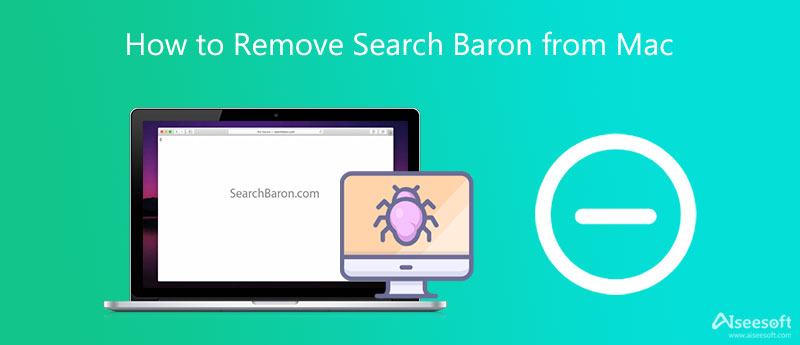
Search Baron is een soort browserkaper die is gemaakt om uw webbrowserinstellingen zonder toestemming te wijzigen. Tijdens het browsen in Safari, Chrome of Firefox op uw Mac, zal het u doorverwijzen naar zijn eigen sites of bepaalde aan advertenties gerelateerde webpagina's.
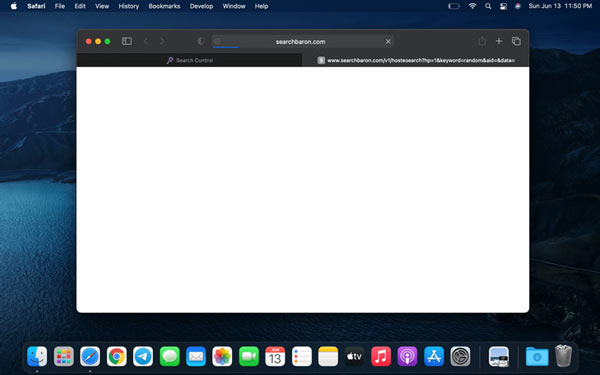
Search Baron zal in het geheim veel werkbalken in uw browser installeren, pop-ups starten, advertenties weergeven, de standaardwebbrowser wijzigen, zichzelf instellen als startpagina, uw zoekopdrachten op internet omleiden naar zijn eigen webpagina's en meer.
Als u per ongeluk de Search Baron-extensie of het programma op uw Mac installeert, ziet u mogelijk dat de standaardbrowser-zoekmachine is gewijzigd in een searchbaron-site. U wordt gedwongen om de Search Baron als uw zoekmachine te gebruiken.
Wanneer u iets op internet zoekt, worden deze zoekopdrachten omgeleid via Search Baron. Bovendien merk je misschien dat er een Search Baron-browserextensie of -programma is toegevoegd aan je Mac.
Als uw Mac-webbrowser wordt geïnfecteerd door Search Baron, kunt u de volgende handleiding gebruiken om deze van uw Mac te verwijderen.
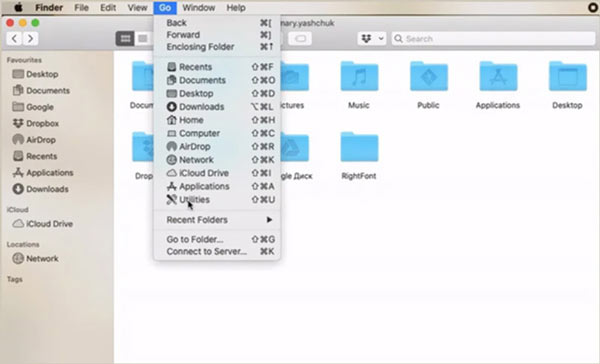
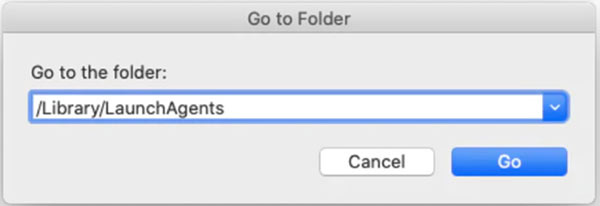
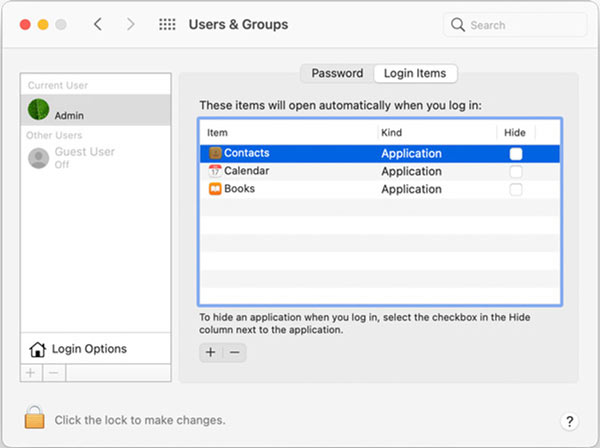
Na al deze bewerkingen moet u uw webbrowser herstellen en terugzetten naar de standaard browserinstellingen.
Als u gemakkelijk van de Search Baron-browserkaper af wilt, kunt u zich wenden tot de professional Mac Cleaner. Het kan Search Baron en andere virussen grondig van de Mac verwijderen.

155,219 Downloads
Mac Cleaner - Verwijder Search Baron van Mac
100% veilig. Geen advertenties.



Vraag 1. Wat heb ik gedaan om het Search Baron-virus op mijn Mac te krijgen?
Search Baron en andere virussen worden meestal per ongeluk op de Mac geïnstalleerd via advertenties of gebundeld met andere software.
Vraag 2. Hoe herstel je Safari op Mac?
Om de Safari-browser op een Mac gemakkelijk te herstellen en opnieuw in te stellen, kunt u de functie Geschiedenis wissen gebruiken. Open de Safari-app op je Mac, klik op het Safari-menu in de linkerbovenhoek en kies vervolgens de optie Geschiedenis wissen om je reset te bevestigen.
Vraag 3. Kan ik Chrome verwijderen om Search Baron van Mac te verwijderen?
Nee, nadat u de Chrome-browser op Mac hebt verwijderd, blijft Search Baron andere browsers zoals Safari en Firefox infecteren.
Conclusie
Na het lezen van dit artikel, kunt u meer informatie vinden over de Search Baron-browserkaper. Wat nog belangrijker is, u krijgt een gedetailleerde gids voor: verwijder Search Baron van Mac.

Mac Cleaner is een professionele Mac-beheertool om ongewenste bestanden, rommel, grote / oude bestanden te verwijderen, dubbele bestanden te verwijderen en de prestaties van je Mac te controleren.
100% veilig. Geen advertenties.